アニメーション コントローラをセットアップする
「アニメーション コントローラ」も参照してください。
Asset Browser で、キャラクタのスケルトンを右クリックしてから、ポップアップ メニューから Create Animation Controller を選択します。
Animation Controller をダブルクリックして Anim Controller Editor を開きます。
General プロパティで、Skeleton ドロップダウンが選択したスケルトンを表示するように自動的に設定され、キャラクタ ユニットが Preview unit として選択されていることに注目してください。
これらのプロパティは、アニメーション コントローラ(およびプレビュー ウィンドウ)のグローバル オプションを定義します。
- Skeleton
- アニメーション コントローラが使用するスケルトンを指定します。このスケルトンにはブレンド マスクが含まれます。
- Preview unit
- プレビュー ウィンドウでアニメーションが再生されるユニットです。
-
Preview level
- Animation Preview パネルで表示される画像を完成させるために、ユニットをプレビューするレベルを選択します。
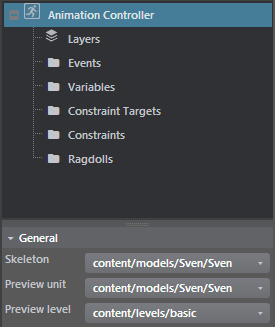
Animation Preview パネルが更新され、選択項目が反映されます。次の手順でアニメーション クリップを追加するときに、正確にプレビューすることができます。
ツリー ビューで Layers を展開します。
既定では、「Base」レイヤが既に作成されています。新しいレイヤを追加するには、右クリックして Add Layer を選択します。
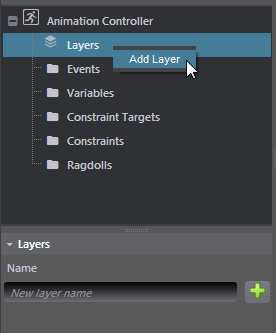
(オプション) 下にあるプロパティ パネルの Name フィールドで、Base レイヤの名前を変更します。
「Base」レイヤを展開します。
既定では、Base レイヤには「Empty」という名前の 1 つの状態が含まれています。
レイヤを右クリックし、Add New State > Clip State を選択します。
プレビュー パネルに最初の状態ノードが表示され、その下にすべての状態オプションも表示されます。
表すアニメーション クリップを反映するために状態の名前を変更します。
この状態にアニメーション クリップを追加します。
プロパティ パネルで、Animations の Add Clips フィールドをクリックしてから、クリップのリストから選択します。
これらの手順を繰り返して、必要なだけの状態を追加し、状態の名前を変更し、状態にアニメーション クリップを追加します。
ヒント: レイヤのプレビュー パネルで右クリックして Add State を選択することもできます。
単純な設定では、単一の状態に単一のクリップのみが必要な場合があります。
現在のレイヤの既定の状態を設定します。
これは必須です。レイヤを選択した状態で、プロパティ パネルの Default State ドロップダウンから状態を選択します。
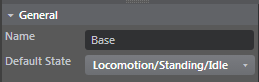
コントローラに含める各アニメーション クリップ用のイベントを追加します。設定に含まれているクリップが 1 つだけで、状態間でブレンドする必要がない場合には、これらの手順をスキップできます。
左側のパネルで Events を右クリックし、Add New AnimEvent を選択します。
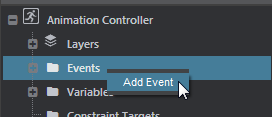
Properties パネルのイベントの名前を変更します。
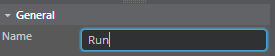
このイベントはプレビュー パネルにも追加され(アニメーション コントローラを保存した後に表示されます)、プレビュー パネルでイベントを選択することでキャラクタへの影響を表示することができます。
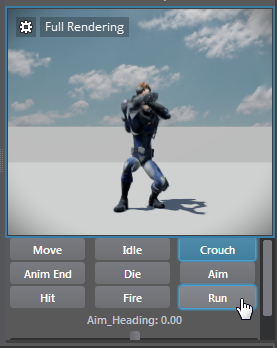
ノード グラフ領域で、1 つの状態から次の状態へドラッグします(ノードのグレーの部分をドラッグします)。
これによりトランジションが追加され、状態の下に表示されます。
(プロパティ パネルの)トランジション設定にある Conditions カテゴリで、On ドロップダウン リストからイベントを選択します。
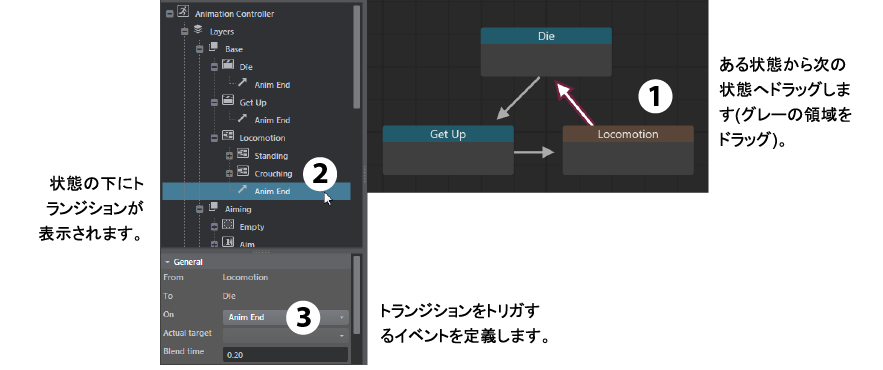
これで、トランジション設定は次のようになります。From State: clipX To State: clipY On: event。
ヒント: 選択した状態をグループ状態またはレイヤにドラッグ アンド ドロップすると、状態と関連付けられたトランジションが移動されます。
保存アイコン
 をクリックします。
をクリックします。アニメーション コントローラは、常にキャラクタと同じフォルダに保存します(content/models/*characterName*/ など)。